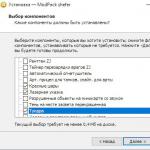Buna ziua! În acest tutorial voi vorbi despre cum să adaugi o fotografie pe pagina ta. De exemplu, ai mers undeva cu prietenii, ceva interesant a crescut la casa ta și vrei să-l arăți pe Odnoklassniki.
Pentru aceasta noi, pentru această lecție, presupun că știi să te autentifici singur la Odnoklassniki și că ai o pagină acolo.
- După aceea, faceți clic pe cuvântul Odnoklassniki de pe linia portocalie și, indiferent unde vă aflați, vă întoarce întotdeauna la dvs. pagina principala.
- După aceea, căutați cuvântul sub numele dvs fotografieși faceți clic pe el cu butonul stâng al mouse-ului. Se deschide un ecran, în care există o cameră destul de caracteristică, și cuvintele Adauga poza, dați clic pe ele. După aceasta, se deschide o fereastră în care trebuie să ne găsim fotografia. Avem meniul din stânga, în care căutăm locul unde este salvat. Foarte popular, mulți oameni stochează fotografii pe desktop. Dacă este salvat pe desktop, faceți clic pe el o dată cu butonul stâng al mouse-ului. Mulți oameni stochează fotografii în descărcări, apoi ar trebui să faceți clic pe Descărcări. Și aici se vor deschide unele fișiere și foldere, puteți selecta acolo. Sau aici, cu o bară de defilare, o puteți derula înainte și înapoi. Unitatea flash se va reflecta și aici dacă aveți brusc o fotografie pe o unitate flash și doriți să o încărcați imediat pe Odnoklassniki sau în orice alt loc.
- Poza mea este pe . În consecință, am făcut clic stânga pe Desktop. În continuare, în partea dreaptă, caut folderul în care am fotografii. Numele folderului este destul de banal - Fotografie, dau click pe el de două ori cu butonul mouse-ului. Se deschide. Am o fotografie în ea, dau clic pe butonul stâng al mouse-ului pe această fotografie, iar după aceea dau clic pe butonul Deschis. Și, de fapt, asta este, fotografia s-a încărcat, a apărut un mesaj că 1 fotografie a fost încărcată și asta este, fotografia este deja în „”, și toți prietenii tăi o vor vedea.
În zilele noastre, mulți utilizatori de internet postează diverse fotografii pe paginile lor Odnoklassniki: în natură, într-un restaurant, într-o excursie sau pur și simplu imagini distractive. Dar nu toți proprietarii de conturi știu cum să facă acest lucru. În acest articol vă vom spune în detaliu cum să vă postați ușor și rapid fotografiile pe Odnoklassniki.
Cum să postezi o fotografie în Odnoklassniki pe un flux de pe computer
Puteți adăuga o fotografie în feed de pe computer folosind trei metode diferite. Dar mai întâi trebuie să deschideți un cont pe site și să vă conectați (autentificare). Este foarte important ca imaginile tale să îndeplinească cerințele site-ului (fără pornografie, publicitate, propagandă de cruzime și violență).
Metoda nr. 1
- Conectați-vă la pagina principală a site-ului.
- Sub câmpul „Scrieți o notă” există 4 butoane. Cel din stânga este Fotografii, dă clic pe el.
- Sistemul va afișa o fereastră pentru selectarea unei fotografii, selectați-o pe cea dorită (1) și faceți clic pe „Deschidere” (2).

- Va apărea fotografia selectată, deasupra căreia există un link „Creează o notă”. Există și un câmp în care puteți scrie câteva cuvinte despre fotografie.

- Faceți clic pe linkul „Creați o notă”. Imaginea va apărea în flux.
Atenţie! Dacă doriți să plasați mai mult de o fotografie, trebuie să faceți acest lucru înainte de a selecta fisierele necesarețineți apăsată tasta „Ctrl”.
Metoda nr. 2
- Pe pagina principală a resursei, găsiți elementul „Fotografie” și faceți clic pe el.

- Faceți clic pe câmpul „Adăugați o fotografie” și efectuați acțiunile descrise în pașii 3, 4, 5 ai metodei nr. 1.

Metoda nr. 3
Această metodă este necesară atunci când trebuie să inserați o fotografie publicată anterior în fluxul de știri.

- Faceți clic pe „Adăugați o fotografie personală”.

- Selectați imaginea dorită din galeria telefonului dvs.
- Faceți clic pe „Încărcați”, fotografia va apărea în feedul dvs.
Încărcarea fotografiilor prin aplicația mobilă OK
- Accesați pagina OK prin aplicația mobilă.
- În fluxul de știri, sub zona „Scrie”, există mai multe butoane. Faceți clic pe „Fotografie”.

- Sistemul va afișa o fereastră în care trebuie să selectați fotografiile (1).
- Faceți clic pe butonul „Descărcare” (2), fotografiile selectate vor apărea în fluxul de știri.

Atenţie! Descărcați aplicația mobilă OK numai din resurse oficiale.
Astăzi ați învățat cum să transferați rapid și corect fotografiile preferate în fluxul Odnoklassniki. Împărtășește cele mai bune momente din viața ta cu prietenii tăi și bucură-te de comunicare!
O persoană care folosește constant o rețea de socializare precum Odnoklassniki probabil știe cum să încarce fotografiile de care are nevoie de pe computerul său pe pagina sa. Dar ce ar trebui să facă un utilizator nou care își tratează computerul ca pe „tu”? Există o soluție, după ce ai citit acest articol informativ, ești la doar câteva minute distanță clicuri simple Cu mouse-ul, puteți nu numai să încărcați imaginile de care aveți nevoie pe pagina dvs., ci și să adăugați fotografii în albumul de care aveți nevoie.
Cum să încarci o fotografie pe Odnoklassniki de pe computer?
Pentru a efectua o manipulare atât de simplă, pregătiți în primul rând pe computer fotografiile de care aveți nevoie, pe care le veți încărca pe Odnoklassniki, apoi deschideți direct pagina de pe această rețea socială.
După aceasta, găsiți butonul activ „Fotografie” pe pagina dvs.; apoi, când faceți clic pe el, se va deschide o fereastră suplimentară în care trebuie să selectați imaginile de care aveți nevoie. După aceea, faceți clic pe butonul „Deschidere”.
Important: pentru a selecta mai multe fotografii în același timp, pur și simplu țineți apăsată tasta „Ctrl” de pe tastatură și, fără a o elibera, faceți clic stânga pe fotografia sau imaginea de care aveți nevoie. Această acțiune va selecta două sau mai multe fotografii.
Acum fotografiile pe care le-ați selectat sunt încărcate pe site. Următorul pas este să transferați fotografiile nou descărcate într-unul dintre albumele dvs. Dacă sunteți un utilizator nou și nu aveți niciun album creat, faceți clic pe „Selectați un album”, apoi în meniul suplimentar care apare, faceți clic pe „Creați un album”.
În continuare, veți vedea o altă fereastră în care vi se va cere să indicați numele viitorului dvs. album foto și, de asemenea, să selectați cine exact va putea vizualiza acest album. Acum numele a fost setat (în cazul meu este „Colecție”), faceți clic pe Salvați - albumul dvs. a fost creat.

Ei bine, acum faceți clic pe „Selectați albumul” din nou și în lista furnizată, găsiți albumul foto pe care tocmai l-ați creat (în cazul meu este „Colecție”) și faceți clic pe el.

Important: De asemenea, puteți adăuga o descriere pentru fiecare fotografie. Pentru a face acest lucru, faceți clic pe „Adăugați descriere” sub fotografia necesară.
Acum că albumul este selectat, marcați fotografiile descărcate recent cu casetele de selectare corespunzătoare (de asemenea, le puteți marca pe toate odată făcând clic pe butonul „Selectați toate”) și faceți clic pe butonul activ „Transferă fotografii”.

Gata, acum fotografiile sau imaginile de care aveți nevoie au fost încărcate cu succes în albumul foto al paginii dvs. Le puteți găsi accesând secțiunea „Fotografie”.

Cum să încarci o fotografie pe Odnoklassniki de pe telefon?
Se poate întâmpla să trebuiască să transferați fotografiile necesare în timp ce vă aflați undeva pe drum, dar nu aveți un computer sau laptop la îndemână. Într-o astfel de situație, smartphone-ul tău va veni în ajutor. Mai jos sunt instrucțiuni despre cum să transferați fotografiile de care aveți nevoie de pe tabletă sau telefon folosind aplicatie de mobil Colegi de clasa.
Pentru a face acest lucru, lansați aplicația oficială Odnoklassniki pe dispozitiv și apelați meniul lateral „cortina”; pentru a face acest lucru, trageți degetul de la marginea ecranului până la mijloc. Apoi, accesați secțiunea „Fotografie”.

După aceea, selectați secțiunea „Albume”. Apoi faceți clic pe butonul corespunzător, care se află în colțul din dreapta sus al ecranului, apelând astfel un alt meniul contextual, în care puteți crea albumul foto de care aveți nevoie cu orice nume doriți.
De asemenea, puteți alege prioritatea de vizionare pentru albumul dvs. (adică cei care vor putea vizualiza conținutul acestui album). Acum tot ce trebuie să faceți este să faceți clic pe butonul „Creați”. Albumul tău foto este acum creat.

Acum, odată ce faceți clic pe albumul foto pe care l-ați creat, va trebui să selectați fotografiile dorite care sunt pe dispozitiv. Pentru a selecta mai multe fotografii necesare simultan, faceți clic pe prima și țineți degetul pe ecranul tactil până când se aude un anumit semnal de vibrație, după care fotografiile rămase sunt selectate cu o apăsare regulată. Acum tot ce trebuie să faceți este să faceți clic pe butonul „Descărcare” și să așteptați ca fotografiile selectate să fie descărcate.
Important: timpul de așteptare pentru descărcare depinde de viteza dvs. de internet. Prin urmare, pentru a preveni eșecurile nedorite de descărcare, se recomandă efectuarea acestor acțiuni prin intermediul unei rețele wi-fi.

Cum să adaugi o fotografie la Odnoklassniki? Pentru cei mai vechi ai site-ului care îl cunosc deja ca dosul mâinii, acest lucru nu va fi dificil. Dar noii veniți încă se pot pierde în vastitatea rețelei sociale populare. De fapt, această procedură este destul de simplă și orice utilizator se poate descurca cu ea.
Deci, cum să adăugați o fotografie la Odnoklassniki?
Să începem cu faptul că fotografiile dorite ar trebui să fie deja pe computer și trebuie să știi în ce folder se află. De asemenea, le puteți muta pur și simplu pe desktop. Pentru a face acest lucru, deschideți folderul cu fotografii și trageți pe cele de care aveți nevoie folosind mouse-ul.
Acum mergem la pagina noastră și începem să ne dăm seama cum să încărcăm o fotografie pe Odnoklassniki. Acest lucru se poate face în două moduri. Cert este că toate fotografiile de acolo sunt împărțite în fotografii personale și fotografii din albumele pe care le vei crea.
Metoda numărul 1. Dacă adăugați fotografii personale
Pe pagina ta, în partea stângă, accesează secțiunea „Adaugă o fotografie personală”. O fereastră cu foldere de pe computer se va deschide în fața ta, găsiți fotografia de care aveți nevoie, selectați-o și faceți clic pe butonul „Deschide”.

După aceasta, fotografia ta va fi încărcată pe server și vei merge automat la secțiunea „Etichetează prietenii și adaugă o descriere”. Acolo vă puteți legendă fotografia și eticheta cele din ea.
Apropo, mai târziu vă puteți edita liber semnăturile și mărcile. Și încă un punct: din secțiunea „Fotografii personale” sunt instalate imaginile pe pagina principală; acest lucru nu se poate face din albume.
Metoda nr. 2. Cum să adăugați o fotografie la Odnoklassniki în secțiunea „Albume foto”?
Pe pagina principală, sub numele dvs. de familie (ar putea fi doar prenumele sau orice doriți), există o linie cu secțiuni. Accesați „Fotografie”. Aici puteți adăuga imagini personale și puteți crea propriile albume.
Dacă doriți să creați un album, faceți clic pe fila „Albume foto”, apoi pe pictograma „Creare album foto”. În fața ta va apărea o fereastră în care poți scrie un nume și îi poți marca pe cei care îl pot vizualiza. Faceți clic pe „Salvați” și adăugați imaginile necesare așa cum este descris mai devreme.

Nu cu mult timp în urmă a devenit posibil să adăugați videoclipuri la Odnoklassniki. În principiu, acest lucru s-ar fi putut face înainte, dar a trebuit să plasați fișierul video pe o altă resursă (special concepută pentru aceasta) și doar un link către acest fișier a fost adăugat la Odnoklassniki, iar capacitatea de a-l vizualiza a rămas.
Acum acest lucru se face mult mai ușor. În partea de sus a paginii, găsiți o bară portocalie groasă cu secțiunile enumerate, accesați „Video”. Pe pagina care se deschide, în colțul din stânga sus, faceți clic pe butonul „Adăugați videoclip”. Apare o fereastră în care trebuie să selectați înregistrarea video necesară, să o evidențiați și să faceți clic pe butonul „Deschidere”. În fereastra următoare dați fișierului dvs. un nume, descriere, inserare Cuvinte cheieși faceți clic pe „Salvați”. Fișierul dvs. video va fi încărcat pe server. Acum îl puteți vizualiza în secțiunea „Videoclipul meu”, pe care o veți găsi în partea stângă sub butonul „Adăugați videoclip”.
Acestea sunt toate răspunsurile la întrebarea cum să adăugați o fotografie la Odnoklassniki, precum și un videoclip. Totul este destul de simplu și nu sunt necesare cunoștințe speciale pentru asta, trebuie doar să o faci singur o dată. Apropo, în același mod, puteți adăuga câteva imagini interesante sau amuzante și puteți crea albume cu ele, de exemplu, pentru felicitări. Și apoi etichetează-ți prietenii pe una dintre cărți poștale, felicitându-i astfel de Anul Nou sau de ziua lor.
Utilizatorii obișnuiți ai site-ului Odnoklassniki.ru știu acest lucru „ca dosul mâinii”, dar începătorii pot întâmpina dificultăți. De fapt, aceasta este o procedură foarte simplă pe care o poate gestiona orice utilizator.
Deci, pentru a încărca fotografii către colegii de clasă, urmați următoarele instrucțiuni în ordine.
Pasul 1 . Accesați site-ul odnoklassniki.ru folosind numele de utilizator și parola. În partea stângă a ferestrei, sub caseta în care ar trebui să fie fotografia dvs., faceți clic pe linkAdăugați fotografii personale.

Pasul 2
. În fereastra care se deschide, specificați locația în care va fi stocată fotografia. Faceți clic pe el o dată și apăsați butonul Deschis . De asemenea, puteți încărca mai multe fotografii simultan. Pentru a face acest lucru, trebuie doar să faceți clic Tasta Ctrlși în timp ce îl țineți, faceți clic pe fotografiile pe care doriți să le adăugați.
Pasul 3. La fereastră Adăugarea unei fotografiiVa fi afișat un indicator al fotografiei care este încărcată pe server. Puteți întrerupe descărcarea oricând apăsând butonul Anulare .